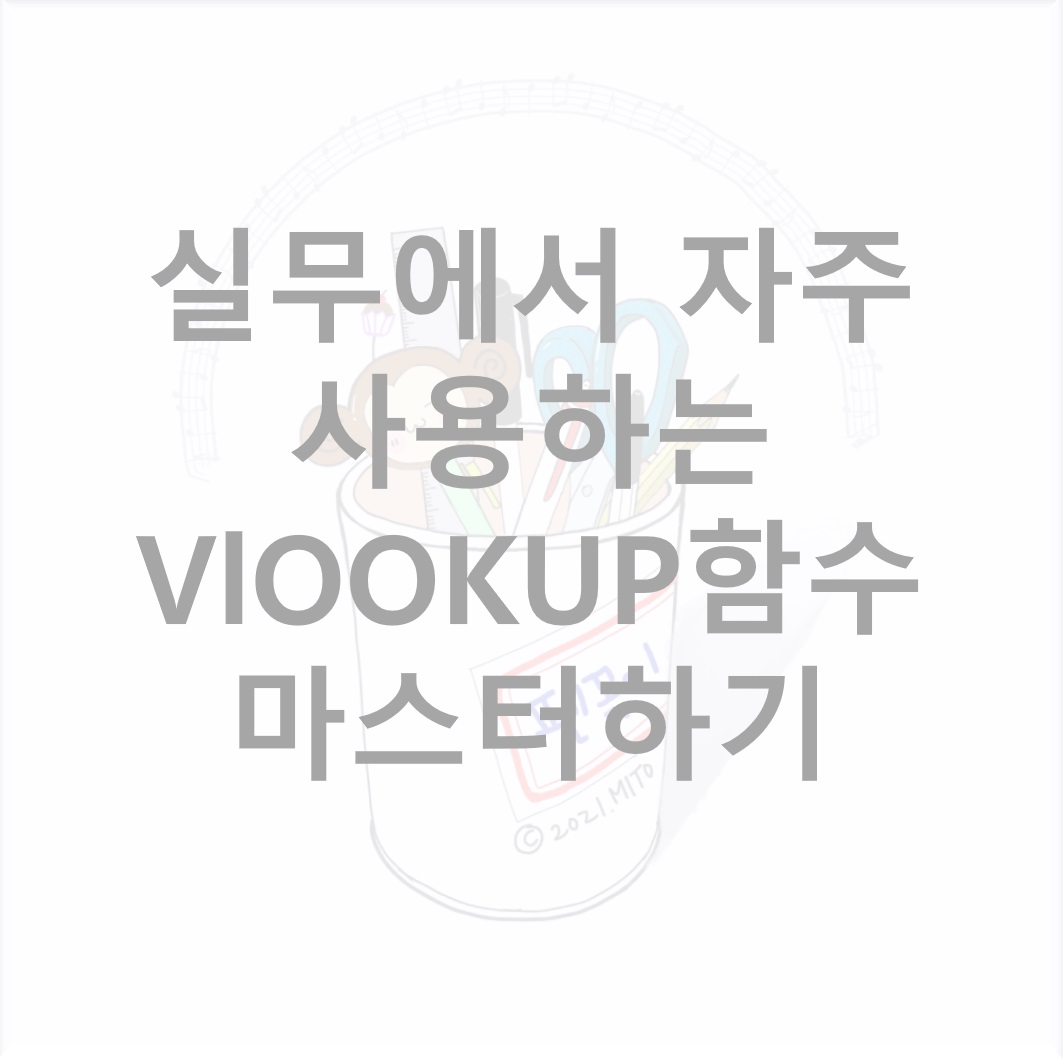
안녕하세요~
오늘은 회사 사무직들이 자주 쓰는 엑셀 중에서
꼭 알아야 하는 함수인 VLOOKUP함수에 대해 알아보겠습니다.
엑셀을 처음 접하시는 분들은 어려워 보일 수도 있지만,
한 번만 이해하면 정말 쉬운 함수입니다.
함수를 사용하고 사용하지 않고 차이는 정말 엄청나다고 할 수 있습니다.
그렇기 때문에 반드시 위 함수를 마스터하셔서 일의 능률을 확 올리셨으면 좋겠습니다!!

VLOOKUP 함수
vlookup 함수는 조건에 맞는 값을 지정한 범위(테이블)의 열에서 찾는 함수입니다.
말이 조금 어렵나요?
쉽게 생각하면 내가 찾고자 하는 값을 다른 범위에서 한 번에 뙇 찾아주는 겁니다.
vlookup 함수의 기본 구성은 이렇습니다.

알 수 없는 영어는 싹 무시하고 쉽게 설명하면 아래와 같습니다.
=vlookup(찾을 값, 어디를 참조해서 찾을래?, 그게 몇 열에 있는데?, 유사 값 or 정확한 값 딱 정해!)
예시와 함께 살펴보시죠.
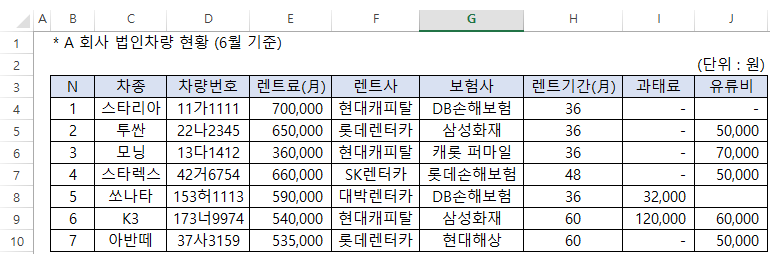
위 엑셀 표를 한번 봅시다.
간단하게 A회사의 차량 현황입니다.
예시를 들기 위해 7대만 표시했지만 실제 회사라면 더욱 많을 겁니다.
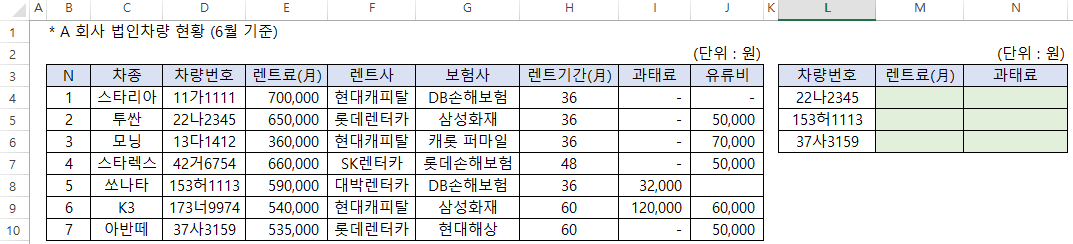
자 이제 위의 표를 봅시다.
우리는 오른쪽에 주어진 차량들의 렌트료와 과태료를 구하려고 합니다.
지금이야 차량과 항목이 많이 없어서 일일이 찾아서 입력할 수 있지만,
지금보다 훨씬 많고 찾고자 하는 게 여러 개라면, 그때도 일일이 찾으실 건가요?
쉽게 vloopup 함수를 이용해서 해결해봅시다.
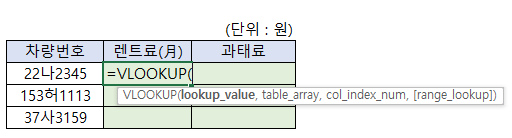
22나 2345 차량의 렌트료를 찾기 위해 해당 칸에 =vlookup 함수를 걸어줍니다.
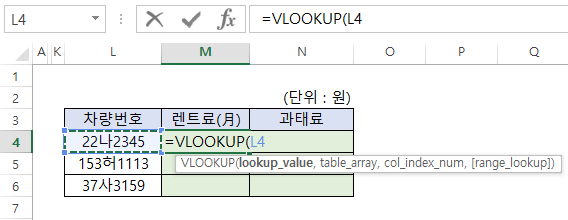
찾고자 하는 값을 찍어줍니다.
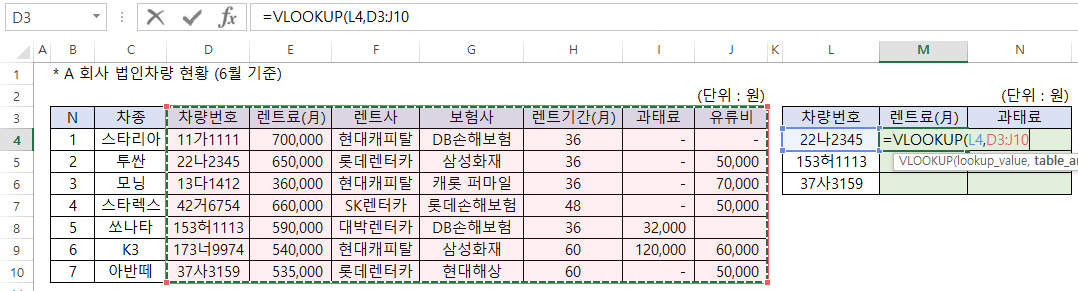
참조할 영역을 드래그해줍니다.
주의할 점은 22나 2345가 있는 칸부터 범위가 시작해야 한다는 점입니다.
맨 처음 기준값이 있는 범위부터 시작을 안 하면 오류가 발생합니다.
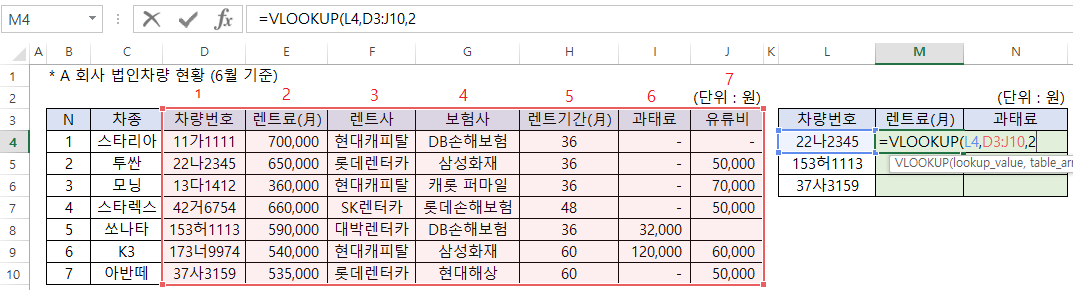
차량번호를 기준으로(행을 기준으로) 찾고자 하는 값의 번호를 넣어주시면 됩니다.
구하고자 하는 값이 렌트료기 때문에 렌트료가 있는 2를 입력합니다.
(만약 과태료를 찾을 거라면 6을 입력하면 되겠죠?)
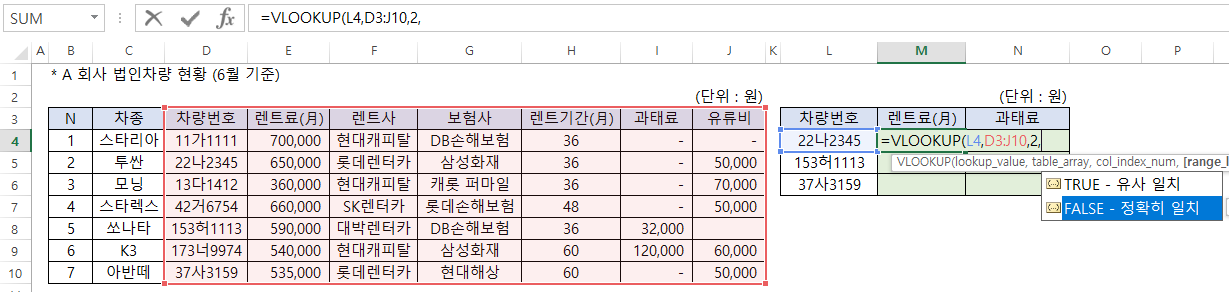
마지막으로 구하고자 하는 값의 결과가 정확한 값을 원한다면 FALSE를
정확한 값이 아니라 근사치만 구해도 될 경우 TRUE를 선택합니다.
여기서는 FALSE를 눌러보겠습니다.
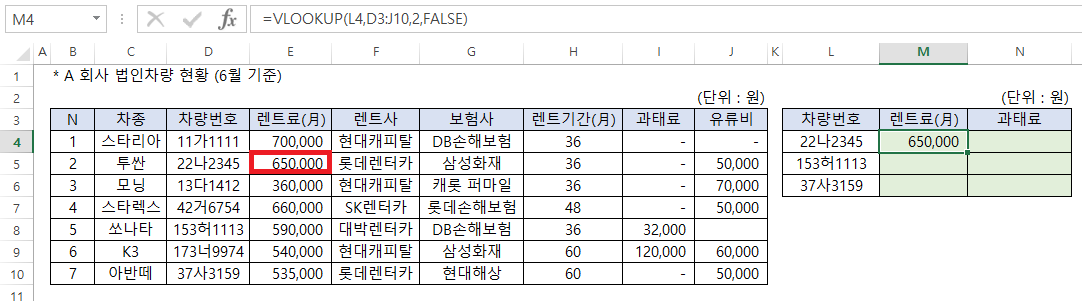
짠 식을 완성하면 위 표처럼 구하고자 하는 값이 나옵니다.
정말 쉽죠?
이제 D3:J10 부분을 클릭 후 F4를 눌러 절댓값 표시를 한 후
밑의 차량에 복사 붙여 넣기를 하면 쉽게 완성됩니다.
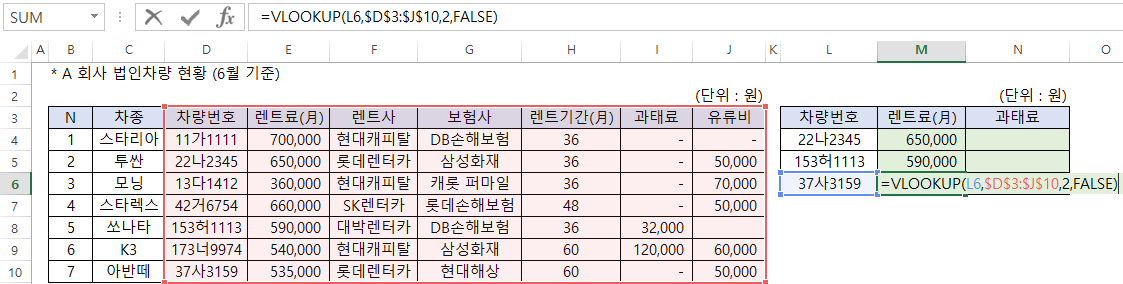
옆의 과태료 부분은 여러분이 한번 해보세요.
행의 값만 2에서 6으로 변경해주면 됩니다 ㅎㅎ
한 번만 익혀두면 정말 유용한 VLOOKUP 함수였습니다.
조금 익숙해지시면 다른 시트에서 백업자료를 당겨와
보다 쉽고 능률적으로 업무를 하실 수 있을 겁니다!!
그럼 다음에는 다른 함수로 찾아뵙겠습니다~!
'ㄹ. 혜택 > 꿀팁들' 카테고리의 다른 글
| 3기 신도시 다들 알고계시나요? (7) | 2021.06.20 |
|---|---|
| 퇴직금의 2가지 종류를 꼭 아셔야 합니다.(DB와DC , 확정급여형과 확정기여형) (7) | 2021.06.19 |
| 자동차 등록증 재발급 받는 3가지 방법 총정리! (개인차, 법인차 등록증 재발급) (10) | 2021.06.16 |
| 편의점 반값택배를 알아봅시다. (23) | 2021.06.15 |
| 택배는 네이버 편의점 택배를 이용해보세요. (14) | 2021.06.07 |